AJUSTEMENT DE LA POSITION D'IMPRESSION SUR LES PAGES PAIRES ET IMPAIRES
(SEPAREMENT) (POSITION D'IMPRESSION)
Cette fonction permet de
définir des positions d'impression (des marges) différentes selon
que la page à imprimer est paire ou impaire, puis d'imprimer les
pages.
Cette fonction est accessible dans un environnement
Windows.
Windows
- Cliquez sur l’onglet [Mise en page].
- Cliquez sur le bouton [Position d'impression].
- Sélectionnez [Personnalisé].
- Définissez le décalage de la position d'impression des pages
paires et des pages impaires.
- Cliquez sur le bouton [OK].
ROTATION DE 180 DEGRES DE L'IMAGE À IMPRIMER (ROTATION DE 180 DEGRES)
Cette fonction fait subir à l'image une
rotation de 180 degrés pour obtenir une impression correcte sur
du papier qui ne peut être chargé que selon une orientation (comme
les enveloppes ou le papier perforé).
Windows
- Cliquez sur l’onglet [Principal].
- Sélectionnez [Portrait (Pivoté)] ou [Paysage (Pivoté)] dans "Orientation".
macOS
- Sélectionnez [Mise en page].
- Activez [Inverser l'orientation de la page].
Sous macOS 12 et versions antérieures, cochez la case
[Inverser l'orientation de la page] pour que
 apparaisse.
apparaisse.
AGRANDISSEMENT/RÉDUCTION DE L'IMAGE À IMPRIMER (RÉGLAGE DE ZOOM/AGRANDISSEMENT OU
RÉDUCTION)
Cette fonction permet d'agrandir ou de réduire
l'image jusqu'à un pourcentage défini.
Elle est utilisée pour ajouter une marge au papier en réduisant
légèrement la taille de l'image, ou pour agrandir une petite image.
Si vous utilisez le pilote d'imprimante PS (Windows),
vous pouvez définir séparément le pourcentage en largeur et en longueur
afin de modifier les proportions de l'image. (Sur le kit d'extension
PS3 est nécessaire.)
Windows
- Cliquez sur l’onglet [Principal].
- Cliquez sur la case à cocher [Zoom] pour que la coche
 apparaisse, puis cliquez sur le bouton [Réglages].
apparaisse, puis cliquez sur le bouton [Réglages].
- Saisissez le pourcentage.
Cliquer sur le bouton

 permet de spécifier la valeur par incréments
de 1 %. Vous pouvez également sélectionner [En haut à gauche] ou [Centre]
pour le point de base du papier.
permet de spécifier la valeur par incréments
de 1 %. Vous pouvez également sélectionner [En haut à gauche] ou [Centre]
pour le point de base du papier.
- Cliquez sur le bouton [OK].
macOS
- Sélectionnez [Format d'impression] dans le menu [Fichier]
et saisissez le taux (%).
- Cliquez sur le bouton [OK].
AJUSTEMENT DE L'ÉPAISSEUR DE LIGNE (LARGEUR)
Épaississement des lignes fines dans Excel
Lorsque les lignes de bordure fines dans Excel ne sont
pas correctement imprimées, vous pouvez les épaissir.
- Cette
fonction est accessible dans un environnement Windows.
- Cette
fonction peut être utilisée avec le pilote d'imprimante PCL6.
- Ce réglage
n'est normalement pas nécessaire.
Windows
- Cliquez sur l’onglet [Réglages détaillés].
- Cliquez sur le bouton [Autres réglages].
- Cochez la case [Épaissir les lignes fines] (
 ).
).
IMPRESSION D'UNE IMAGE MIROIR (INVERSION D'IMAGE - MIROIR/EFFETS
VISUELS)
L'image est inversée pour créer une image
en miroir.
Cette fonction est pratique pour imprimer un dessin pour une
impression sur bois ou tout autre procédé d'impression.
Sous Windows, cette fonction n'est accessible que
lors de l'utilisation du pilote d'imprimante PS. (Sur le kit d'extension
PS3 est nécessaire.)
Windows
- Cliquez sur l’onglet [Réglages détaillés].
- Si vous souhaitez inverser l'image horizontalement, sélectionnez
[Horizontal]. Pour inverser l'image verticalement, sélectionnez
[Vertical].
macOS
- Sélectionnez [Mise en page].
- Activez [Retourner horizontalement].
Sous macOS 12 et versions antérieures, cochez la case
[Retourner horizontalement] (
 ).
).
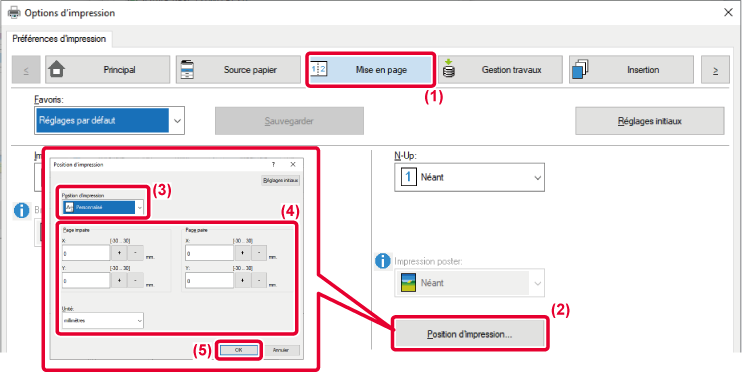
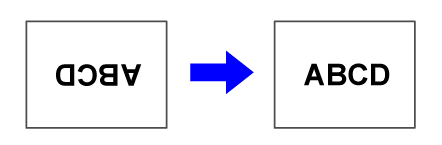
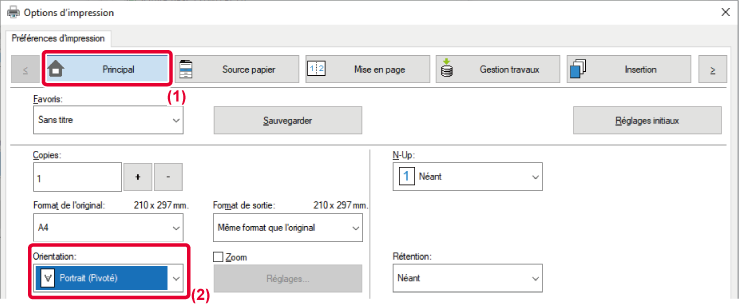
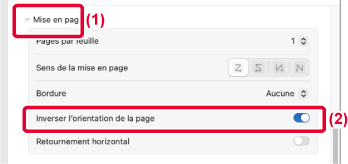
 apparaisse.
apparaisse.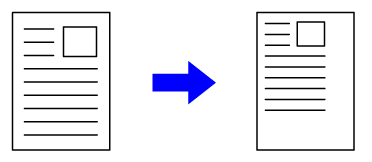
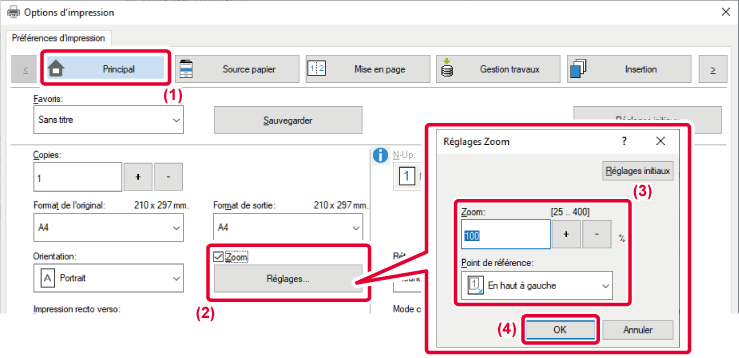
 apparaisse, puis cliquez sur le bouton [Réglages].
apparaisse, puis cliquez sur le bouton [Réglages].
 permet de spécifier la valeur par incréments
de 1 %. Vous pouvez également sélectionner [En haut à gauche] ou [Centre]
pour le point de base du papier.
permet de spécifier la valeur par incréments
de 1 %. Vous pouvez également sélectionner [En haut à gauche] ou [Centre]
pour le point de base du papier.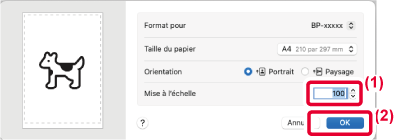
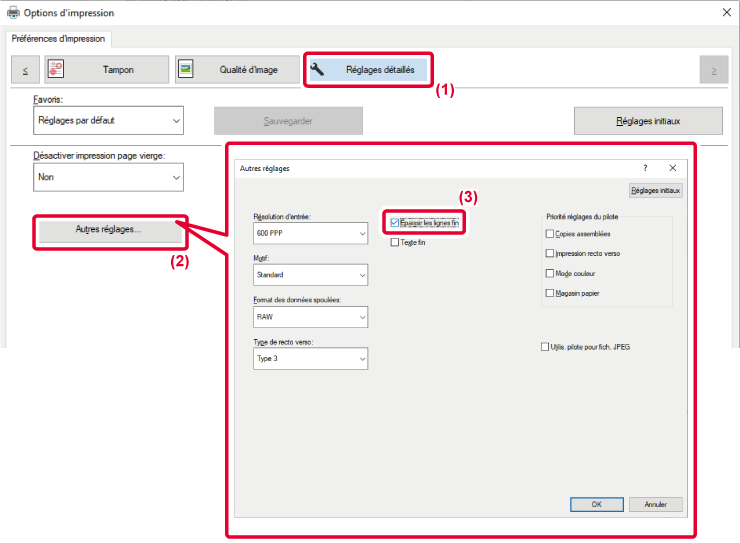
 ).
).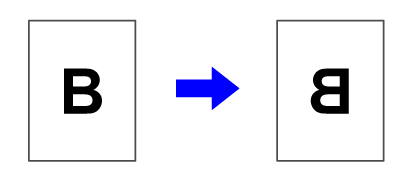
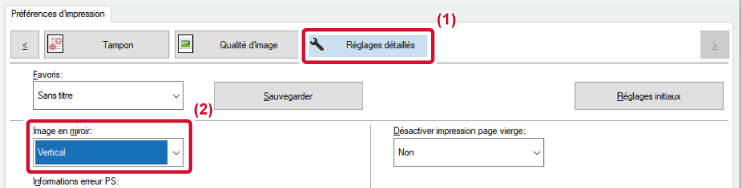
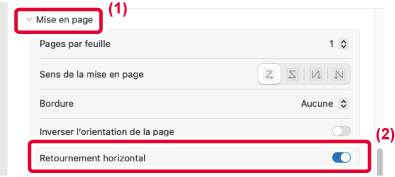
 ).
).